Grâce à des plugins tel que MyMovies + Transcode 360, il est possible d’organiser et lire des films au format DivX depuis un Media Center eXtender (MCX). En revanche, par défaut avec MCE il est impossible de profiter de la partie DVDthèque depuis un MCX, très dommage car il est tout de même intéressent de pouvoir accéder à ses DVD Rip depuis n’importe quelle pièce via une platine MCX. Heureusement, il exite une petite astuce pour lire des fichiers .vob (format correspondant à un DVD copié sur le disque dur) et rendre ceux ci visible sur un MCX (ex: la XBOX 360). Il faut savoir qu’en changeant l’extention d’un fichier .vob par .MPEG, ce dernier devient exploitable par un extender. Cependant cette méthode à un gros inconvénient, vous perdez la structure standard du DVD et du coup ce dernier devient incompatible avec les logiciels classique. Alors comment faire pour lire un DVD Rip depuis une platine extender sans renommer les fichiers .vob? et bien la solution est toute simple, il suffit de créer une liste de lecture faisant le lien entre le vrai fichier VTS_01_1.VOB et un fichier fictif VTS_01_1.mpg qui sera reconnu par l’extender. Pour les détails, voir la suite! 😉
Pour rendre votre collection de DVD visible depuis l’extender, voici comment procéder:
1. Créer un « lien fictif » vers le fichier .vob, pour cela:
a. Ouvrir une invite de commande avec les droits Admin dans le dossier VIDEO_TS
b. Repérer le fichier VOB le plus volumineu (généralement, il fait 1 Gb)
c. utiliser la commande « fsutil hardlink create VTS_01_1.mpeg VTS_01_1.VOB » pour créer le lien (répéter l’opération pour chaque fichier vidéo) Pour plus de détails sur cette commande, consulter le lien ici.
2. Vous allez maintenant devoir créer une playliste au format . wvx de manière à ce que votre platine extender lise chaque fichier video du DVD à la suite (cela vous évitera de devoir sélectionner un à un les fichiers). Vous pouvez, créer la liste de lecture avec n’importe quel éditeur de texte (ex: notepad). Voici, ce que devra contenir votre fichier:
<ASX version = « 3.0 »>
<Title>Titre du film</Title>
<Entry>
<Ref href= »file:\\Server\DVDs\Movie\VIDEO_TS\VTS_03_0.mpeg »/>
</Entry>
<Entry>
<Ref href= »file:\\server\DVDs\Movie\VIDEO_TS\VTS_03_1.mpeg »/>
</Entry>
<Entry>
<Ref href= »file:\\Server\DVDs\Movie\VIDEO_TS\VTS_03_2.mpeg »/>
</Entry>
<Entry>
<Ref href= »file:\\server\DVDs\Movie\VIDEO_TS\VTS_03_3.mpeg »/>
</Entry>
<Entry>
<Ref href= »file:\\server\DVDs\Movie\VIDEO_TS\VTS_03_4.mpeg »/>
</Entry>
<Entry>
<Ref href= »file:\\server\DVDs\Movie\VIDEO_TS\VTS_03_5.mpeg »/>
</Entry>
<Entry>
<Ref href= »file:\\server\DVDs\Movie\VIDEO_TS\VTS_03_6.mpeg »/>
</Entry>
</ASX>
Sauvegardez le fichier « Nom_Du_Film.wvx » dans votre dossier VIDEO_TS (ce dernier doit être partagé sous Windows, vous aurez bien entendu remplace dans le fichier wvx \\Server par le nom de votre PC)
3. Maintenant que vos fichiers vidéo et vos playliste sont créés, il va faloir rendre la DVDthèque visible sous Windows (cf expliquations ici) mais surtout depuis votre platine extender. Pour faire apparaitre, vos DVD depuis l’extender, il suffit d’ajouter le fichier dll suivant dans le dossier « \Windows\Ehome » puis d’activer la dll dans la base de registre en cliquant simplement sur le fichier transcoder.reg
Vous pouvez maintenant lancer, le MCE depuis votre XBOX 360 ou votre platine MCX, le menu DVDthèque devrait être visible. Il ne vous reste plus qu’à ajouter vos films à la vidéothèque en cliquant sur le bouton « Info » de la télécommande de manière à faire apparaitre l’option « Ajouter des films ».
Bon visionage à tous! 😉


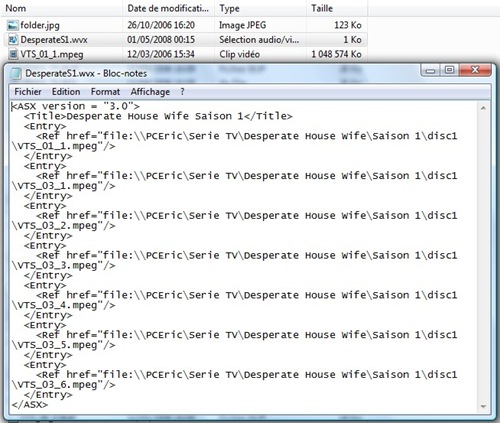
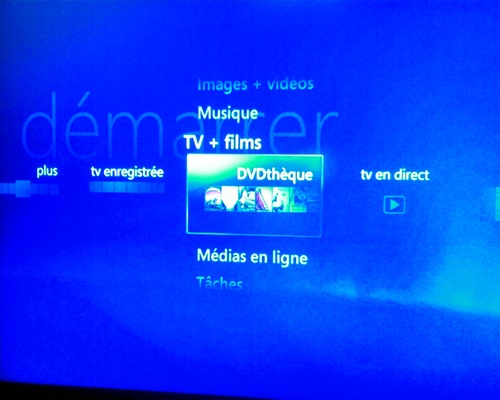
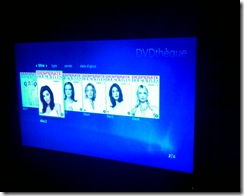
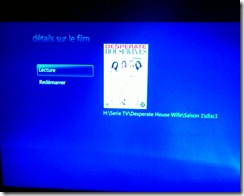
Salut Eric78
Merci ça marche nickel depuis MCE sur VISTA, mais je nevois pas la dvdtheque depusi l’extender.
Merci d’avance
Bobdenar
Bonjour,
Tu as bien téléchargé le fichier Transcoder-v0.7.zip comme dans la partie 3 de mon tuto? normalement, il y a juste à le copier dans le dossier Ehome et valider avec le fichier .reg
Ba oui
mais j’avais pas redémarré le pc, j’essaierai ce soir
A
Non j’ai essayé ce matin avant de partir , toujours rien de visible.
La DLL doit bien être mise dans ehome ou un des sous – répertoires ?
Ciao
Bonjour, j’aimerais savoir comment classer mes films dvd rip par genre etc…
Comment configurer une belle bibliotheque en faite… Merci d’avance
Ma dvdtheque est visible et j’ai ajouté mes films.Lorsque que je démarre un film en anglais toute est parfait image et son.Mais lorsque que je démarre un film en francais je n’es que l’image,il n’y a pas de son.J’ai fais le test avec le meme film un avec la version anglaise seulement copié et l’autre en francais seulement les 2 fichiers on exactement 4 gigs.Mais je n’es pas de son sur celui en francais.J’ai essayer mon son en rca aussi étant donné qu’il était branché par HDMI,mais ca n’a rien changé.
bonjour j’ai suivi la procedure a la lettre mais ma xbox me marque impossible de lire la video je reessai sans cesse je ne sais pas d’ou provient le probleme a laide merci